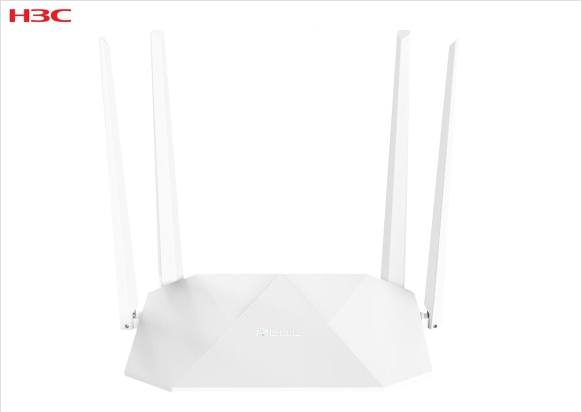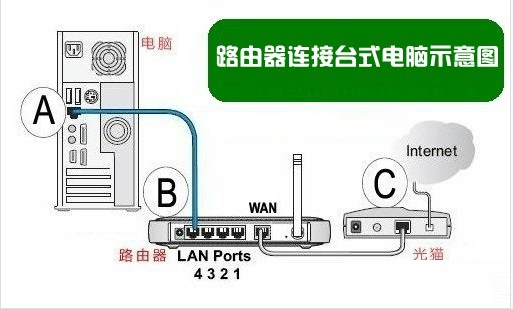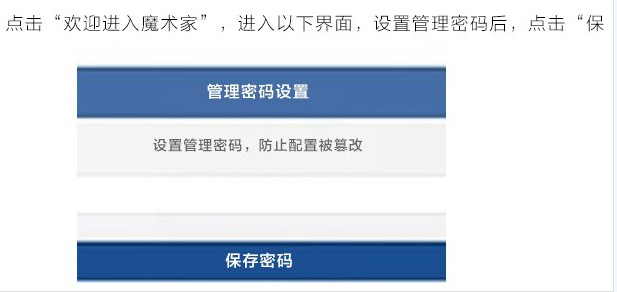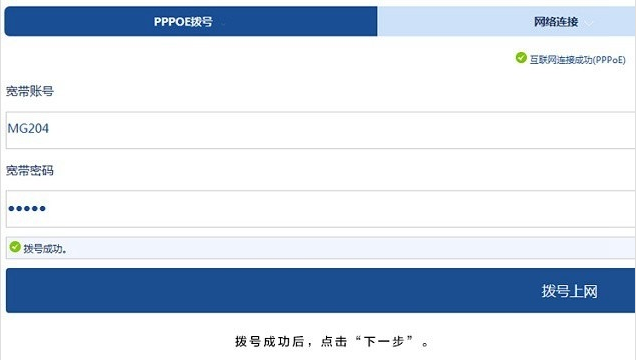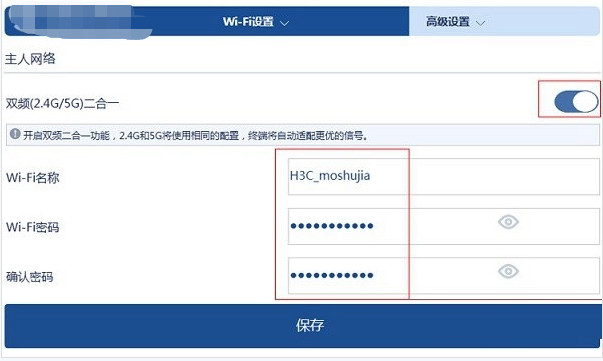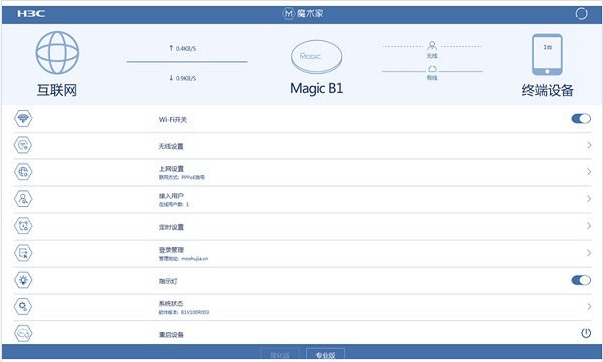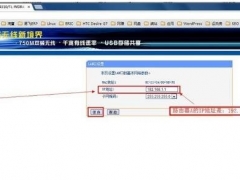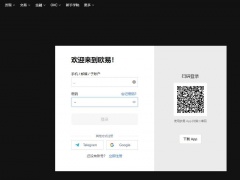h3c路由器怎么设置 moshujia.cn管理器界面设置
目前很多的路由器它的设置界面是差不多的,只不过呢有个别品牌路由器在安装的过程中会有些差异吗,例如H3CD 的路由器安装设置,或许很多人都没用过不懂怎么装,没关系,小编这就带来H3C的设置教程,让大家对路由器安装有个大概了解。
H3C路由器怎么设置
一、H3C路由器安装方法
目前,大多数路由器安装方法都是一样的,路由器的WAN口用于连接外部网线,而LAN口用来连接电脑(如果是无线连接,则无需连接电脑),以下是H3C路由器安装图解。
H3C路由器安装图解
电脑、路由器、猫网线连接示意图
如果是无线连接,只要使用笔记本/手机连接H3C无线网络即可,一般新款H3C路由器只要插上网线、接通电源旧会自动生成一个初始设置无线网络,可供笔记本、手机连接完成初始化连接,之后就可以进行设置了,具体操作如下。
二、H3C无线路由器设置教程
完成路由器安装与电脑连接后,接下首次使用就需要设置路由器了,方法步骤如下。
1、打开浏览器,然后输入并打开网址:192.168.1.1或moshujia.cn,打开路由器管理器界面,如下图所示。
2、然后点击“欢迎进入魔术家”,进入以下界面,首次使用需要先设置路由器管理员密码,完成后,点击“保存”,如下图所示。
3、下一步则是重点操作,这里输入宽带账号、密码后,点击“拨号上网”,拨号成功后,点击“下一步”如下图所示。
注:宽带账号密码就是运营商提供的宽带上网账号密码,一定要认真填写,填写错误将直接导致无法上网。
4、接下来是WiFi设置,主要填写无线网络名称和Wifi密码,完成后,点击“保存”,如下图所示。
注:WiFi密码建议尽量填复杂一些的,防止被邻居蹭网。
5、完成以上操作后,您的电脑就可以上网了。如果你是连接无线网设置的,则需要重新连接。方法是点击电脑右下角的网络图标,断开无线连接,然后再重新连接,之后输入刚才设置的WiFi密码,连接即可正常上网了。
6、最后还需要再次打开浏览器,然后在地址栏同样输入,进入路由器管理界面后,输入管理员密码,并勾选“记住密码”,并点击“保存”,进入魔术家路由器管理界面,等待网络连接成功后,即设置完成,现在就可以上网了,如下图所示。
完成以上步骤后,H3C路由器设置就全部完成了,从此就可以开启路由器上网之旅了。
以上便是H3C的路由器设置教程了,希望对你们会有所帮助吗,大家可以关注教程之家,后面会有更多精彩教程带给大家。